win10自带浏览器edge打不开网页怎么办 win10微软edge浏览器打不开网页处理方法
更新时间:2024-01-12 10:33:44作者:run
在win10系统中自带的浏览器edge已成为许多用户上网冲浪的首选工具,近期一些用户反映他们在使用edge浏览器时遇到了一些问题,即无法访问特定网页或打开网页失败。对此win10自带浏览器edge打不开网页怎么办呢?在本文中我们将探讨win10微软edge浏览器打不开网页处理方法。
win10自带浏览器edge打开网页失败解决方法:
1、首先,在Windows 10系统桌面的左下角区域,右击开始按钮,从弹出的右键菜单中选择“设置”。
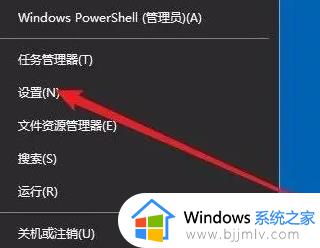
2、然后,将会弹出Windows设置窗口,在此框中,点击“应用”图标。
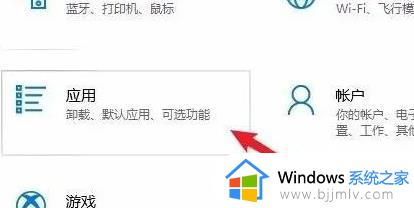
3、在新打开的Windows应用窗口中,选择左侧栏中的“应用和功能”。

4、在右侧的应用列表中,寻找Microsoft edge浏览器项目,点击“高级选项”快捷按钮。
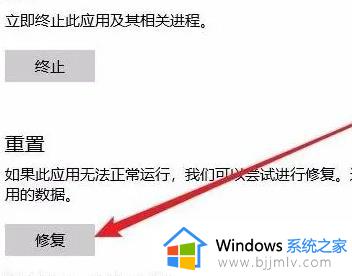
6、接下来,系统将自动修复Edge浏览器,修复完成后,页面右侧将显示一个对勾,此时,您应该重新启动Edge浏览器,以确认其是否已恢复正常工作。
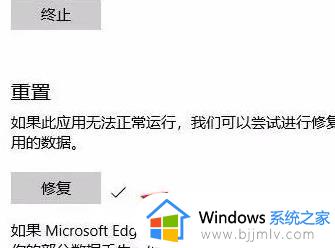
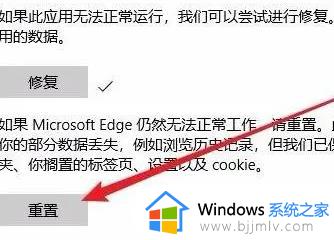
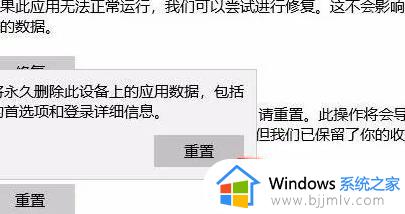
以上就是win10微软edge浏览器打不开网页处理方法的全部内容,碰到同样情况的朋友们赶紧参照小编的方法来处理吧,希望本文能够对大家有所帮助。
win10自带浏览器edge打不开网页怎么办 win10微软edge浏览器打不开网页处理方法相关教程
- win10自带浏览器打不开网页怎么办 win10系统浏览器打不开网页处理方法
- 谷歌浏览器win10打不开网页怎么办 win10电脑浏览器打不开网页但能上网处理方法
- windows10edge浏览器打不开网页怎么办 windows10的edge浏览器打不开网页如何修复
- win10自带浏览器edge怎么卸载 win10微软edge浏览器如何卸载
- win10系统自带浏览器edge卸载方法 win10自带浏览器edge怎么卸载
- windows10浏览器打不开网页怎么办 windows11浏览器无法打开网页解决方法
- win10电脑有网,但是打不开浏览器怎么回事 win10有网络但是浏览器打不开网页如何解决
- win10能上网但是浏览器打不开网页怎么办?win10可以上网但是打不开网页解决方案
- win10电脑有网但浏览器打不开网页如何处理
- win10自带浏览器edge找不到怎么办 win10没有自带浏览器edge解决方法
- win10如何看是否激活成功?怎么看win10是否激活状态
- win10怎么调语言设置 win10语言设置教程
- win10如何开启数据执行保护模式 win10怎么打开数据执行保护功能
- windows10怎么改文件属性 win10如何修改文件属性
- win10网络适配器驱动未检测到怎么办 win10未检测网络适配器的驱动程序处理方法
- win10的快速启动关闭设置方法 win10系统的快速启动怎么关闭
win10系统教程推荐
- 1 windows10怎么改名字 如何更改Windows10用户名
- 2 win10如何扩大c盘容量 win10怎么扩大c盘空间
- 3 windows10怎么改壁纸 更改win10桌面背景的步骤
- 4 win10显示扬声器未接入设备怎么办 win10电脑显示扬声器未接入处理方法
- 5 win10新建文件夹不见了怎么办 win10系统新建文件夹没有处理方法
- 6 windows10怎么不让电脑锁屏 win10系统如何彻底关掉自动锁屏
- 7 win10无线投屏搜索不到电视怎么办 win10无线投屏搜索不到电视如何处理
- 8 win10怎么备份磁盘的所有东西?win10如何备份磁盘文件数据
- 9 win10怎么把麦克风声音调大 win10如何把麦克风音量调大
- 10 win10看硬盘信息怎么查询 win10在哪里看硬盘信息
win10系统推荐